Wielu użytkowników pamięta moment, kiedy w ostatniej chwili łapali przedmiot próbujący pozbyć się swojej płynnej zawartości prosto na laptopa (często firmowego). Niestety część z nich nie miała odpowiedniego refleksu, tudzież nie zdążyła powstrzymać ukochanej pociechy :-)
Efektem takiego zalania najczęściej jest niedziałająca klawiatura, zdarza się też, że komputer odmawia posłuszeństwa.
Co wtedy robić?
Po pierwsze należy jak najszybciej wykonać następujące kroki:
– odciąć komputer od zasilania (odłączyć zasilacz oraz wyjąć baterię)
– ustawić tak komputer, żeby ciecz mogła swobodnie spłynąć (jeżeli zalanie dostało się na ekran LCD, warto przetrzeć go delikatnie papierem, tak aby jak najwięcej płynu zebrać z powierzchni)
Należy pamiętać, aby nie włączać laptopa bez odpowiedniego czyszczenia. Nawet jeżeli wystartuje, ciecz pozostawiona na płycie głównej z czasem może skutecznie uszkodzić komputer.
(koszt wymiany płyty może być wielokrotnie wyższy od kosztów czyszczenia czy też naprawy)
Jeżeli sami wiemy jak rozkręcić notebooka, można próbować rozebrać go na części, przemyć odpowiednimi detergentami po czym osuszyć dokładnie. Być może uda się przywrócić maszynę do życia.
W przeciwnym wypadku najlepszym rozwiązaniem jest jak najszybsze udanie się do serwisu. Każdy dzień zwłoki zmniejsza prawdopodobieństwo taniej naprawy, ograniczającej się do oczyszczenia sprzętu ze śladów zalania.
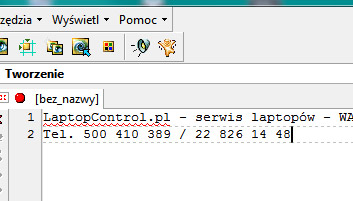 Używając od dłuższego czasu programu Pajączek firmy Cream Software, spotkałem się z dość specyficznym problemem znikającego kursora. Niestety producent nie wyeliminował tej przypadłości pomimo wprowadzania dość obszernych poprawek. Jedynym sposobem na normalną pracę z edytorem jest każdorazowe użycie klawisza insert w momencie zniknięcia kursora.
Używając od dłuższego czasu programu Pajączek firmy Cream Software, spotkałem się z dość specyficznym problemem znikającego kursora. Niestety producent nie wyeliminował tej przypadłości pomimo wprowadzania dość obszernych poprawek. Jedynym sposobem na normalną pracę z edytorem jest każdorazowe użycie klawisza insert w momencie zniknięcia kursora.
Najnowsze komentarze